
Beeline Company es un proveedor de servicios de Internet, proporcionando y enrutadores de marca llamados SmartBox. En ciertos usuarios que compraron dicho equipo, hay dificultades con la conexión del enrutador a una computadora. El artículo de hoy está diseñado para ayudar a tratar con esta tarea.
Método 1: Conexión por cable
Primero, proponemos permanecer en el método principal de conexión, cuyos primeros pasos son obligatorios para la ejecución y al implementar el método 2. El principio de esta opción es conectarse a través del cable LAN. Es adecuado en aquellas situaciones cuando la computadora no está equipada con un adaptador Wi-Fi o es necesario conectar una computadora portátil con un enrutador a través de LAN.
- Retire el enrutador desde el cuadro y prepare para conectarse si esto aún no se ha hecho anteriormente. Use el cable de alimentación para pegar uno de su lado en la salida, y el segundo en el conector llamado "Encendido", que se encuentra en el panel posterior de SmartBox.
- Hasta ahora, el dispositivo no se puede encender y participar en la conexión de los siguientes cables. Encuentre el cable del proveedor que lo inició en un apartamento o en una casa al concluir una Internet para la provisión de Internet. Conectelo al puerto WAN. En el modelo del modelo de enrutador, este conector no solo está marcado por el título, sino que también tiene un color gris, por lo que será fácil de encontrar.
- A continuación, salga de la caja del cable LAN. Su apariencia se muestra en la siguiente imagen. Por lo general, se hace en amarillo y no tiene más que un metro. Si falta para conectar un enrutador con una computadora, deberá ponerse en contacto con cualquier tienda de computación conveniente para comprar un cable más largo.
- El cable LAN debe insertarse en uno de los conectores gratuitos en el dispositivo. Como regla general, sus cuatro y todos tienen amarillo. Se recomienda conectar el cable en "LAN 1", de modo que en el futuro no ocurra confuso al conectar el enrutador con otras computadoras a través del cable, pero en la mayoría de los casos no importa.
- Inserte el segundo extremo del cable LAN en el conector del formulario correspondiente, ubicado en la parte posterior de la placa base o en el lado de la caja en la computadora portátil. Incluso si no hay etiquetas en el panel que indiquen el tipo del puerto, encuentre lo apropiado no serán problemas porque tiene una forma especial.
- Ahora SmartBox está listo para su inclusión. Coloque en el botón "POWER" o "ON" y haga clic en él para iniciar el dispositivo. A veces, la inclusión se produce automáticamente cuando el enrutador está conectado a la salida, y el botón de encendido en la carcasa simplemente falta.
- Preste atención a los indicadores. Deben flashear o quemar estático, que depende del modelo de equipo. Esto también depende del conjunto de bombillas, por lo que es mejor referirse a las instrucciones para comprender cuáles de los indicadores para lo responsable y cuán exactamente debe brillar.
- En este momento, el sistema operativo debe conectarse automáticamente a la nueva red, que se puede rastrear a través de un icono separado en la barra de tareas.








En la mayoría de los casos, es suficiente proporcionar acceso normal de la red en presencia de una señal del proveedor. Sin embargo, a veces en Windows tiene que cambiar los parámetros del adaptador para configurar la operación correcta con Internet. Las instrucciones más detalladas sobre este tema están buscando en un manual separado.
Leer más: Conexión de una computadora a internet
Método 2: Conexión inalámbrica (Wi-Fi)
Como segundo método, sugerimos que consideremos proporcionar conectividad inalámbrica a través de Wi-Fi. A veces, inmediatamente después de encender, el enrutador SmartBox ya le permite conectarse al punto de acceso predeterminado. Para hacer esto, tendrás que mirar la etiqueta ubicada detrás del enrutador. Hay información sobre el nombre de la red y la contraseña para la autorización. En la propia computadora portátil o teléfono inteligente solo permanecerá abierta una lista de redes disponibles y se conectará a la necesaria.

Si el punto de acceso no se muestra o, por alguna razón, no funciona, será necesario proporcionar primero una conexión por cable, como se muestra en el método 1, y luego realice la autodifusión en la interfaz web.
- Después de conectar con éxito una computadora portátil o computadora con un enrutador de línea beinal en un cable LAN, abra cualquier navegador e ingrese allí 192.168.1.1, luego haga clic en Entrar.
- Se abrirá un formulario de autorización, donde de forma predeterminada en ambos campos necesita para ingresar a Admin. La información sobre los datos de entrada está disponible en la etiqueta mencionada anteriormente.
- En el menú de la interfaz web que se abre, se mueve a la sección "Wi-Fi".
- Está activando el punto de acceso, configura el nombre y una llave de defensa para que consta de un mínimo de ocho caracteres. Puede hacer sin una contraseña, desactivar la protección, pero considere que con dicha configuración, cualquier usuario puede conectarse a su Wi-Fi.
- Guarde la configuración, reinicie el dispositivo, espere unos minutos y verifique la lista de puntos disponibles para conectarse.


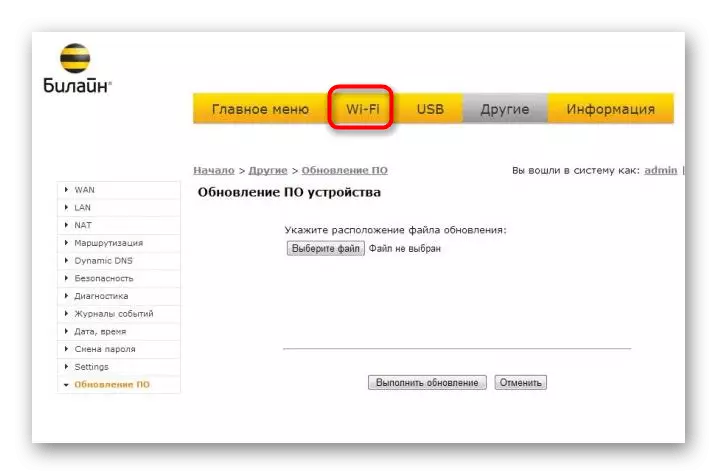


Para cumplir con las acciones discutidas anteriormente, involucramos al Centro de Internet SmartBox desde Beeline. En otro artículo en nuestro sitio, encontrará una descripción más detallada de cada configuración presente en este menú. Con este manual, puede identificar otros parámetros responsables del funcionamiento del enrutador.
Leer más: Configuración adecuada de los enrutadores beeline
